Windows 11에서 통화 형식을 변경하는 방법

이 가이드에서는 Windows 10 및 Windows 11에서 계정에 사용되는 통화 형식을 변경하는 방법을 보여줍니다.
Windows에서 응용 프로그램이나 프로그램을 사용한 후 또는 응용 프로그램이나 프로그램이 제대로 응답하지 않는 경우 해당 응용 프로그램이나 프로그램을 닫고 싶을 수 있습니다. 어떤 경우든 Windows에서 애플리케이션이나 프로그램을 닫는 것은 쉽습니다.
Windows 10과 Windows 11은 모두 앱과 프로그램을 닫는 다양한 방법을 제공합니다. 자세한 내용은 다음 기사를 통해 알아보겠습니다!
1. X 버튼을 사용하여 응용 프로그램이나 프로그램을 닫습니다.
X 버튼을 사용하는 것은 Windows에서 애플리케이션과 프로그램을 닫는 가장 일반적인 방법입니다. 여러분이 한동안 Windows를 사용해 왔다면, 아마도 가장 먼저 떠오르는 방법은 이것일 것입니다.
닫으려는 앱의 오른쪽 상단 모서리에 마우스를 올려놓고 X 버튼을 클릭하세요 .

2. 타이틀 바 메뉴를 사용하여 애플리케이션이나 프로그램을 닫습니다.
Windows에서 응용 프로그램과 프로그램을 닫는 덜 알려진 방법은 제목 표시줄 메뉴를 이용하는 것입니다.
애플리케이션 창의 제목 표시줄을 마우스 오른쪽 버튼으로 클릭하고 나타나는 상황에 맞는 메뉴에서 닫기를 선택합니다. 또한 Alt + 스페이스바를 눌러 제목 표시줄의 메뉴에 액세스한 다음 키보드의 C 키를 눌러 애플리케이션 창을 닫을 수 있습니다.

3. 작업 표시줄에서 응용 프로그램이나 프로그램을 닫습니다.
Windows에서 활성 애플리케이션과 프로그램을 추적하기 위해 작업 표시줄을 사용하고 있을 수 있습니다. 하지만 그곳에서 앱과 프로그램을 닫는 것도 가능하다는 걸 알고 계셨나요? 이 글에서는 그 방법을 알려드리겠습니다.
1. 작업 표시줄의 애플리케이션 아이콘 위에 마우스 포인터를 올려놓습니다.
2. 활성 창의 미리보기가 표시되면 미리보기의 오른쪽 상단에 있는 빨간색 X 버튼을 클릭하여 응용 프로그램을 닫습니다.
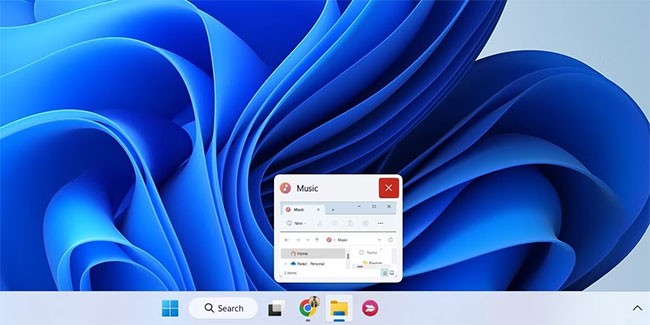
또는 작업 표시줄에서 애플리케이션 아이콘을 마우스 오른쪽 버튼으로 클릭하고 나타나는 메뉴에서 창 닫기 옵션을 선택할 수 있습니다. 애플리케이션 인스턴스가 여러 개 있는 경우 모든 창 닫기를 선택합니다 .
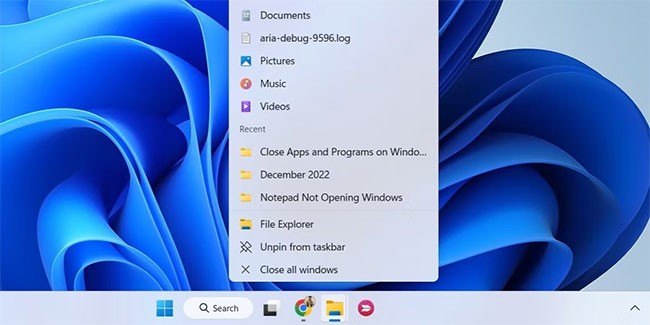
4. 작업 전환기에서 응용 프로그램이나 프로그램을 닫습니다.
작업 전환기는 열려 있는 창 간에 전환할 수 있는 Windows의 유용한 기능입니다. Windows에서 앱과 프로그램을 닫는 방법은 다음과 같습니다.
1. Windows에서 작업 전환기에 접근하려면 키보드에서 Ctrl + Alt + Tab을 동시에 누르세요.
2. 닫으려는 앱을 찾은 다음 미리보기 오른쪽 상단에 있는 X 아이콘을 클릭하여 해당 앱을 닫습니다.
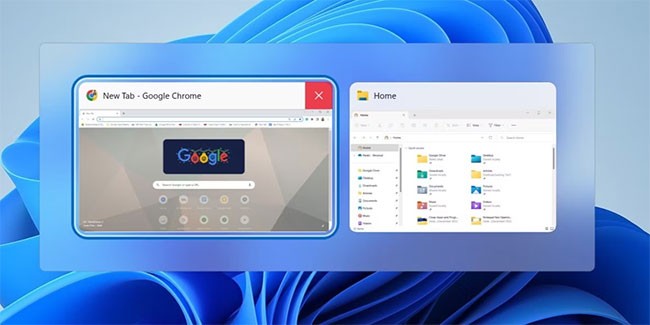
5. Alt + F4 단축키를 사용하여 응용 프로그램이나 프로그램을 닫습니다.
Windows에서 Alt + F4 단축키를 사용하여 애플리케이션이나 프로그램을 닫을 수도 있습니다. 그러려면 닫으려는 애플리케이션이나 프로그램으로 전환하고 키보드에서 Alt + F4를 동시에 눌러 해당 애플리케이션이나 프로그램을 닫습니다.
이게 Windows에서 단축키를 사용하는 것과 비슷해 보이시나요? Windows에서 프로그램에 단축키를 지정하여 애플리케이션을 빠르게 여는 방법을 확인해 보세요 .
6. 작업 관리자를 통해 응용 프로그램이나 프로그램을 닫습니다.
앱이 응답하지 않아 닫는 데 문제가 있는 경우, 작업 관리자를 사용하여 강제로 닫을 수 있습니다. 다음 단계를 따르세요.
1. 시작 아이콘을 마우스 오른쪽 버튼으로 클릭하거나 Win + X를 눌러 고급 사용자 메뉴를 열고 목록 에서 작업 관리자를 선택합니다 . 또는 키보드에서 Ctrl + Shift + Esc를 동시에 눌러 작업 관리자를 빠르게 열 수 있습니다 .
2. 프로세스 탭 에서 닫으려는 애플리케이션이나 프로그램을 찾습니다. 마우스 오른쪽 버튼을 클릭하고 나타나는 상황에 맞는 메뉴에서 작업 끝내기를 선택하세요.

작업 관리자를 사용하는 것은 Windows에서 응용 프로그램을 강제로 닫는 유일한 방법은 아닙니다. taskkill 명령이나 전용 타사 애플리케이션을 사용할 수도 있습니다. 이 주제에 대해 자세히 알아보려면 작업 관리자를 사용하지 않고 Windows에서 프로그램을 강제로 닫는 방법 에 대한 가이드를 참조하세요 .
7. 명령 프롬프트 또는 PowerShell을 통해 응용 프로그램이나 프로그램을 닫습니다.
GUI를 좋아하지 않으시나요? 괜찮아요. Windows에서 앱이나 프로그램을 닫으려면 명령 프롬프트 나 Windows PowerShell을 사용할 수도 있습니다 . 걱정하지 마세요. 생각보다 과정이 복잡하지 않고 몇 가지 명령만 실행하면 됩니다. 방법은 다음과 같습니다.
1. Win + S를 눌러 검색 메뉴를 엽니다.
2. 검색 메뉴에 명령 프롬프트 또는 PowerShell을 입력하고 Enter 키를 누릅니다.
3. 콘솔에 tasklist를 입력하고 Enter를 눌러 실행 중인 애플리케이션과 프로세스 목록을 확인합니다.
응용 프로그램이나 프로그램을 닫으려면 다음 명령을 입력하고 Enter를 누르세요. ProgramName을 닫으려는 애플리케이션의 실제 이름으로 바꿔야 합니다 .
taskkill /im ProgramName.exe /t /f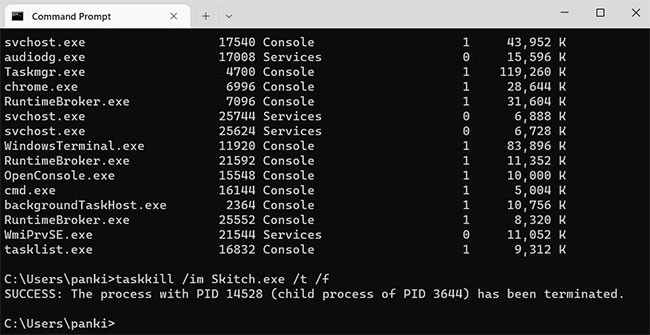
위 명령을 실행하면 애플리케이션이 종료되었다는 메시지가 표시됩니다. 이미 애플리케이션이나 프로그램의 이름을 알고 있다면, 마지막 단계에서 언급한 단일 명령을 실행하여 해당 애플리케이션을 닫을 수 있습니다.
8. Windows 설정에서 응용 프로그램을 닫습니다.
앱을 닫는 마지막 방법은 Windows 설정 앱을 사용하는 것입니다. 이 방법은 이 목록에 있는 다른 방법만큼 빠르지는 않지만 Windows에서 애플리케이션이 응답하지 않을 때 확실히 유용합니다.
설정을 사용하여 앱을 닫으려면 다음 단계를 따르세요.
1. 시작 메뉴를 열고 기어 아이콘을 클릭하여 설정 앱을 실행합니다 . 또는 Win + I를 눌러 설정 앱을 더 빠르게 실행할 수 있습니다.
2. 왼쪽 창을 사용하여 앱으로 이동합니다.
3. 오른쪽 창에서 설치된 앱을 선택합니다.
4. 아래로 스크롤하거나 검색 도구를 사용하여 닫으려는 앱을 찾으세요.
5. 앱 옆에 있는 세 개의 점으로 구성된 메뉴 아이콘을 클릭하고 고급 옵션을 선택합니다.
6. 아래로 스크롤하여 종료 버튼을 클릭합니다 .

위의 단계를 완료하면 Windows는 해당 애플리케이션과 관련된 모든 프로세스를 즉시 종료합니다. 이 방법은 UWP(Universal Windows Platform) 앱에서만 작동합니다.
방금 살펴본 것처럼 Windows에서 애플리케이션이나 프로그램을 닫는 방법은 여러 가지가 있습니다. 단축키를 사용하든 명령줄을 사용하든, Windows에서 응용 프로그램을 닫는 작업은 항상 빠르고 간단합니다.
실수로 여러 개의 앱을 닫았더라도 걱정하지 마세요. ReOpen이나 UndoClose와 같은 타사 프로그램을 사용하면 최근에 닫은 애플리케이션을 쉽게 다시 열 수 있습니다.
이 가이드에서는 Windows 10 및 Windows 11에서 계정에 사용되는 통화 형식을 변경하는 방법을 보여줍니다.
이 가이드에서는 Windows 10에서 .NET Framework 3.5를 온라인 및 오프라인으로 설치하는 다양한 방법을 보여줍니다.
복구 파티션은 컴퓨터의 하드 드라이브나 SSD에 있는 별도 파티션으로, 시스템 장애 발생 시 운영 체제를 복원하거나 다시 설치하는 데 사용됩니다.
요즘 듀얼 모니터 구성이 점점 보편화되고 있습니다. 한 화면에서 멀티태스킹을 하는 것은 너무 제한적입니다.
Windows 10 속도를 높이고 싶으신가요? Windows 10 속도를 향상시키거나 Windows 10 시작 속도를 높이고 싶으신가요? 이 글에는 Windows 10 속도를 높이는 모든 방법이 나와 있습니다. 읽고 적용하여 Windows 10 컴퓨터 속도를 높여 보세요!
커피숍에서 일하든 공항에서 이메일을 확인하든, 이러한 보안성이 강화된 대안을 사용하면 연결 상태를 손상시키지 않고도 데이터를 안전하게 보호할 수 있습니다.
사용자는 각자의 필요에 따라 작업 표시줄의 아이콘 크기를 더 작게 또는 더 크게 조정하고 변경할 수 있습니다.
Windows 10의 검색 도구가 작동하지 않으면 사용자는 필요한 프로그램이나 데이터를 검색할 수 없습니다.
WiFi 비밀번호를 특수하고 복잡한 문자로 변경하는 것은 가족의 WiFi가 불법적으로 사용되어 가족의 WiFi 속도에 영향을 미치는 것을 방지하는 한 가지 방법입니다.
제어판은 새 운영 체제에서 필요한 여러 구성 작업에서 여전히 중요한 역할을 합니다. Windows 11에서 제어판에 액세스하는 몇 가지 방법을 소개합니다.
Microsoft의 .NET Framework는 Windows 운영 체제에 설치 가능하거나 이미 포함되어 있는 프로그래밍 라이브러리를 포함하는 프로그래밍 플랫폼입니다. 경우에 따라 컴퓨터에 이 소프트웨어를 설치할 수 없는 경우가 있습니다. 아래 문서의 해결 방법을 따르세요.
개인 정보 보호와 관련하여 기본 설정을 완전히 믿지 마세요. Windows 11도 예외는 아니며, 데이터 수집과 관련하여 종종 한계를 넘습니다.
Microsoft에서 Windows 10을 다운로드하면 Windows 10이 ISO 파일로 다운로드됩니다. 이 Windows 10 ISO 파일을 사용하여 부팅 가능한 USB, Windows 설치 USB 또는 컴퓨터 고스트를 만들 수 있습니다. Windows 10을 다운로드하는 방법을 알아보겠습니다!
가장 흔한 유선 네트워크 문제를 해결하는 빠른 방법은 이더넷 연결을 재설정하는 것입니다. Windows 11에서 이더넷 연결을 재설정하는 단계는 다음과 같습니다.
Windows Defender는 Windows 10에 기본으로 내장되어 맬웨어를 탐지합니다. 코드 컴파일이나 가상 머신 실행과 같은 작업의 성능을 향상시키려면 Windows Defender가 해당 파일을 검사하지 않도록 예외를 추가할 수 있습니다.













